Windows 8 자동 유지 관리를 사용하는 방법
Windows 8의 새로운 기능은 자동입니다정비. 소프트웨어 업데이트, 보안 검색 및 시스템 진단과 같은 유지 관리 작업을 수행합니다. 필요에 따라 자동 유지 관리에 액세스하고 구성하는 방법은 다음과 같습니다.
기본적으로 Microsoft는 오전 3시에 실행하도록 설정되어 있습니다. 시간을 변경하거나 수동으로 실행할 수 있습니다.
자동 유지 보수는 Action Center에 있습니다. 알림 영역 (시계 옆의 오른쪽)에있는 작업 표시 줄에서 플래그 아이콘을 클릭하면 액세스 할 수 있습니다. 그런 다음 조치 센터 열기를 클릭하십시오.

관리 센터가 열립니다. 유지 보수 섹션을 펼치고 자동 유지 보수에서 유지 보수 설정 변경을 클릭하십시오.
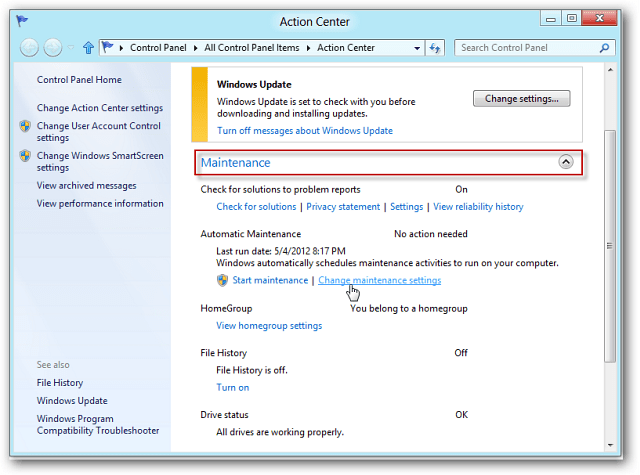
드롭 다운 메뉴를 클릭하여 시간을 변경하십시오자동 유지 보수가 실행됩니다. 컴퓨터를 사용하지 않을 때 매일 실행하려면 예약 된 시간에 컴퓨터가 연결되어 있으면 예약 된 유지 관리가 내 컴퓨터를 깨우도록 허용을 선택하십시오. 태블릿이나 노트북을 사용 중이고 기기가 연결되어 있지 않으면 실행되지 않습니다.
유지 관리 작업이 실행되어 배터리 전원이 낭비되지 않는 편리한 기능입니다. 설정을 선택한 후 화면 하단의 저장 버튼을 클릭하십시오.
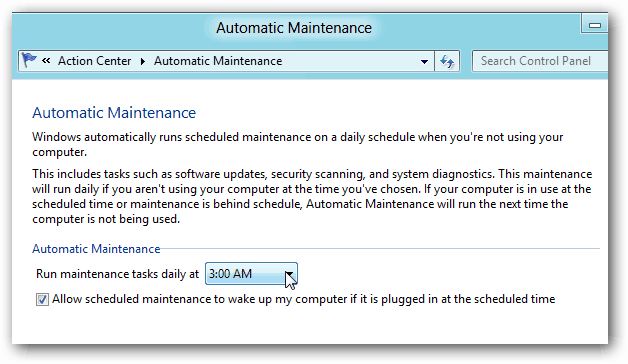
유지 관리 작업이 며칠 내에 실행되지 않은 경우 수동으로 실행할 수 있습니다. 관리 센터에서 유지 보수 시작을 클릭하십시오.
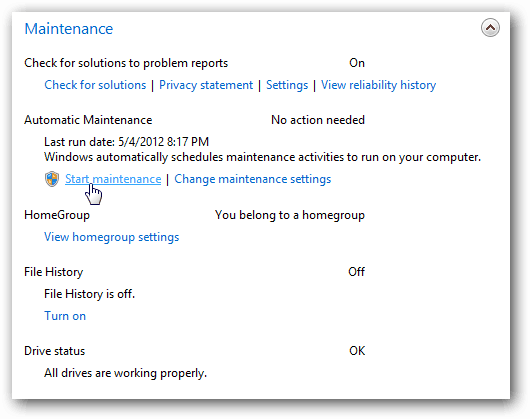
유지 관리가 진행 중이라는 메시지가 표시됩니다. 언제든지 중지 할 수 있습니다.
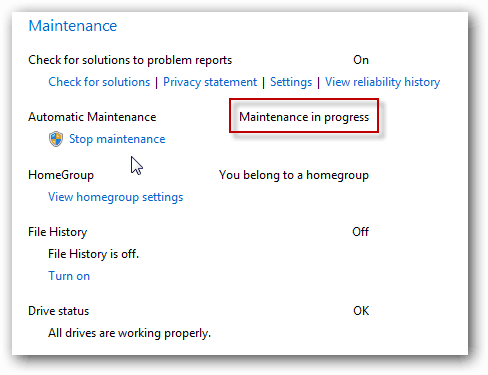
작업 표시 줄의 작업 센터 플래그 아이콘에 시계가 표시됩니다.
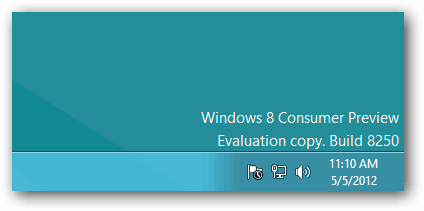
유지 관리 작업이 실행되는 동안알림 센터에서 알림 센터의 다양한 메시지 표시하지 않거나 특정 항목 만 표시하려면 관리 센터를여십시오. 조치 센터 설정 변경을 클릭하십시오.
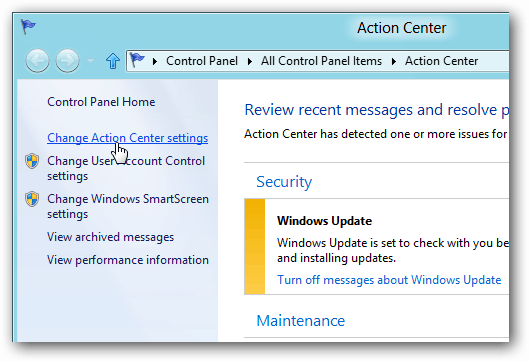
그런 다음 자동 유지 관리에서 표시하려는 메시지를 확인하거나 선택 취소하고 확인을 클릭하십시오.
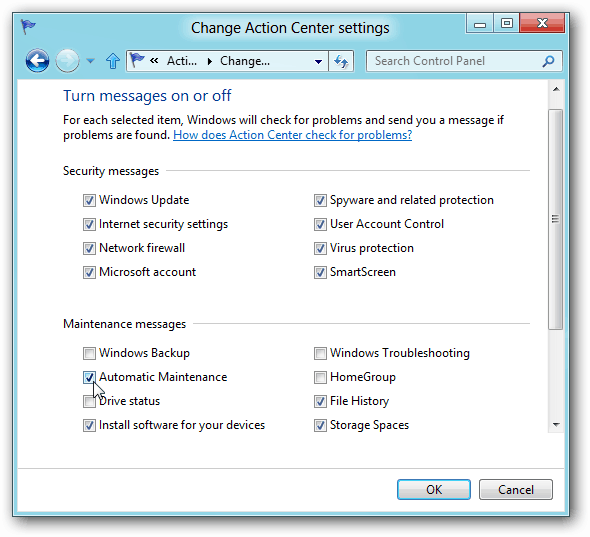
평범한 일반 사용자 인 경우이 설정을 그대로 유지해야합니다. 그러나 숙련 된 고급 사용자이고 Windows 8의 기능을 제어하려는 경우 가능합니다. 멋진, 근사한!










코멘트를 남겨주세요